|
|
|
■
今なら無料のTwinmotion 備忘録 / パソコン・CAD関係 |
2019年11月17日 17:09 (SUN)  |
何かのコマーシャルのようですが、本当に無料です。
少し前までは2019年11月まで無料となっていましたが、最近のHPを見ると2020年初頭までと少し伸びたようです。
Twinmotionで検索すれば直ぐに出てきますが、普通のソフトのように1回でインストールするのではなく、2段階でのインストールなので少し戸惑うかもしれません。
しかし、そのことが判っていればちゃんとインストール出来るでしょう。重いソフトなので時間は掛かります。インターネットの接続環境にもよりますが、私の場合はフレッツ光マンションタイプなので1時間ほど掛かりました。
SketchUpとの相性も良いようで、プラグインをインストールすればクリック1回でTwinmotionと同期します。
ただし、SketchUpは2017以降限定なので、無料でSketchUpを使っている人は2017限定となりそうです。
SketchUpモデルをTwinmotionに取り込む方法としては他に「インポート」もありますが、何故だかプラグインを使った方がマテリアルの質感がよりリアルなようです。
前にSketchUpを紹介した時に、実際に建築した建物との
比較を紹介しましたが、それに追加してTwinmotionでレンダリングしたものを紹介します。
SketchUp
当たり前ですが、絵そのものという感じです。

Twinmotion
天候の設定(雲の在り無し)をしただけですが、手摺ガラスにもちゃんと空の色が反射しています。
反射率等も設定できるようですがまだ試してはいません。

実物

時間設定で夜の雰囲気も比較的簡単です。
しかし、室内の照明設置はチョットだけ工夫が必要かもしれません。


|
|
|
|
|
■
JW-CADの国土地理院地図に5m標高メッシュ追加 備忘録 / パソコン・CAD関係 |
| 2017年08月29日 16:55 (TUE) |
この記事 で国土地理院地図をCADデータに変換する方法を紹介しましたが、更に5Mメッシュの数値標高データを載せる方法も紹介します。
拡大するとこんな感じになります。
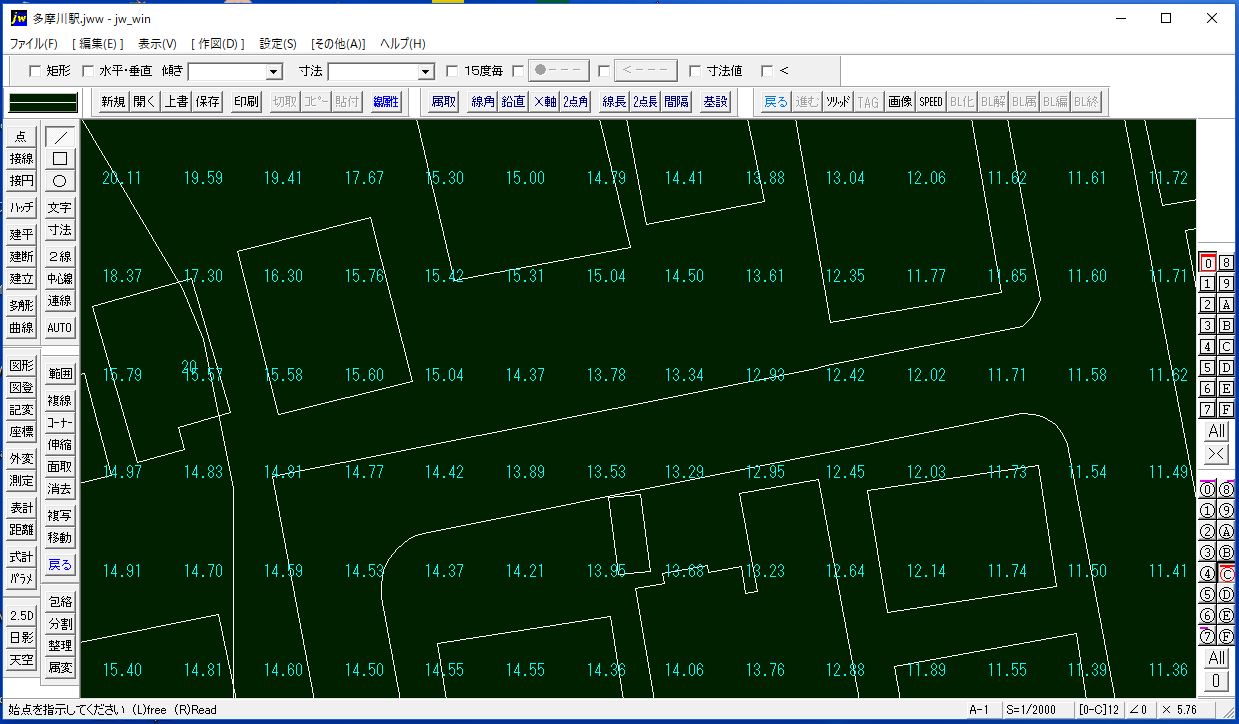
このブログでは書ききれないので 詳細はこちら でご覧ください。
|
|
|
|
|
■
いまさらながらのスケッチアップ② 備忘録 / パソコン・CAD関係 |
2017年07月21日 17:57 (FRI)  |
少しずつ勉強しています。
同じ形を作るのにもいろんなやり方があると判ってきましたが、建築物の外観パースを作ることがほとんどなので、2次元CAD(JW-CAD)で書いた平面図を下書きにして立体に立ち上げるという方法が一番手っ取り早いかなと思っています。
また、手をかければかけるほど完成度が増します。
逆の見方をすれば、少々手抜きでもそれらしく見えるのです。
数年前に設計したマンションのスケッチアップモデルと実物の竣工写真との比較です。


設計図を元に立ち上げたモデルなので形は似ていますが……
レンダリングの技術がまだ皆無なので、もう少し勉強しないと……
|
|
|
|
|
■
JW-CADとスケッチアップの相性 備忘録 / パソコン・CAD関係 |
2017年07月14日 09:42 (FRI)  |
JW-CADで書いた図面をスケッチアップに取り込む方法はいくつかありますが、スケッチアップのバージョンによってはプラグインをインストールしても取り込めなかったりします。
JW-CADで書いた図面をスケッチアップに取り込む方法はいくつかあります。
一般的にはDXFを介して行いますが、〝SketchUp 2013〟以降のフリー版ではDXFがインポート出来なくなりました。
有料のProなら問題はありませんが、10万円近いですからね……
プラグインもありますが、スケッチアップのバージョンによってはプラグインをインストールしても取り込めなかったりします。
趣味で使っている人や、立体形状を確認するのにJW-CADの2.5Dでは物足りないしという方も多いのではないでしょうか。
そこで、スケッチアップを無料で使う事を前提に、バージョン毎に取り込み結果の比較をしてみました。
元図はJW-CADに付属のマンション平面図です。
取り込み方法は以下の4通りです。
1. JW-CADでDXF保存したデータをスケッチアップでインポート。(以下、DXFと表記)
2. JW-CAD 7.11で出力した.3dsデータをスケッチアップでインポート。(以下、3dsと表記)
3. JW-CADの2.5D-鳥観図画面からDXF出力したデータをスケッチアップでインポート。以下、2D-DXFと表記)
4. HinoさんのRSjwwを使ってJW-CADの外部変形→スケッチアップで取り込む。以下、RSjwwと表記)
試したスケッチアップのバージョン
① Google SketchUp7 (最初からDXFをインポート可能)
② SketchUp8 (Dxf_in_v2_0.rbをインストール)
③ SketchUp Make 2016 (プラグイン無し)
以下、結果です。
① Google SketchUp7
結論から言うと4通り全て読み込めました。ただし、文字はどれも読み込めなかった。
DXFは縮尺が10倍に、元図のマンションの1住戸の間口(スパン)が3700mmだったのが37000mmとなった。(縮尺修正済)
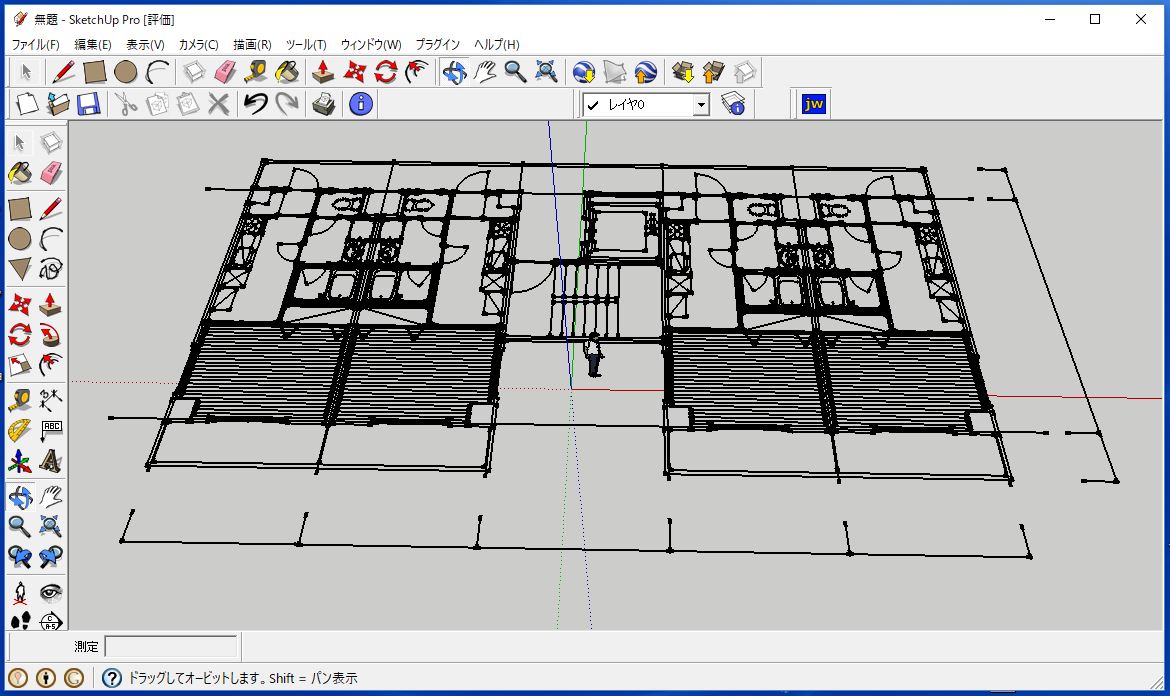
3dsは縮尺が93980mmとわけの分からない大きさになった。(縮尺修正済)
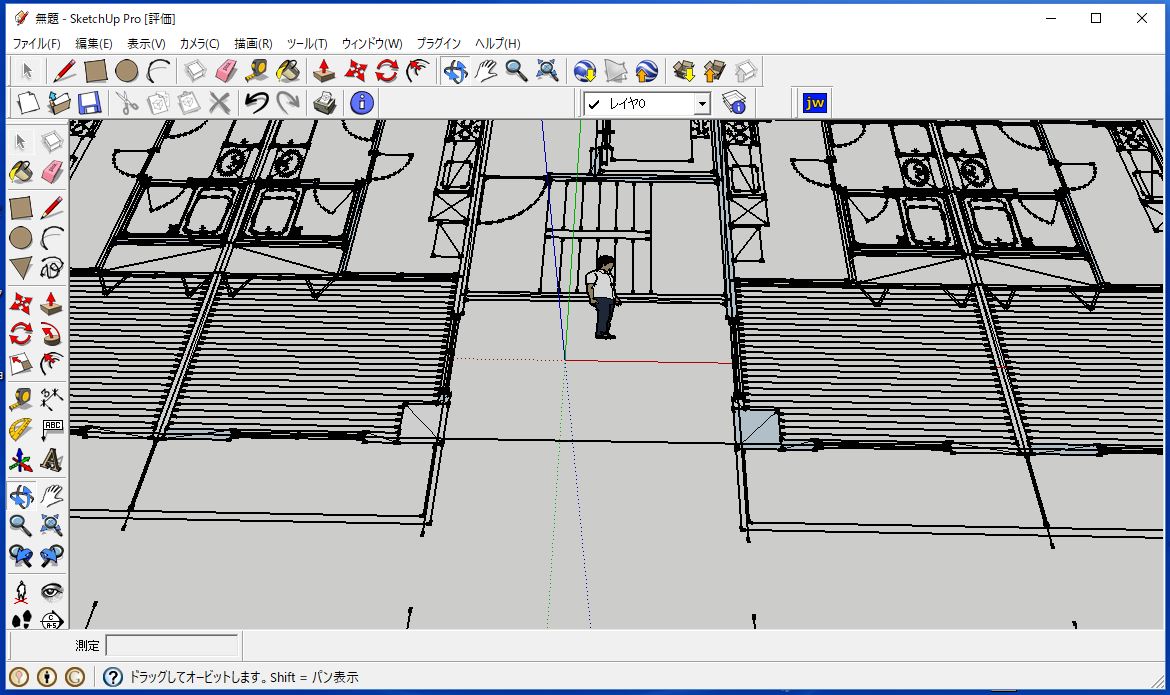
2D-DXFはDXFと同じ結果となった。縮尺も10倍。(画像省略)
RSjwwは同じ縮尺で読み込めたが文字は読めなかった。
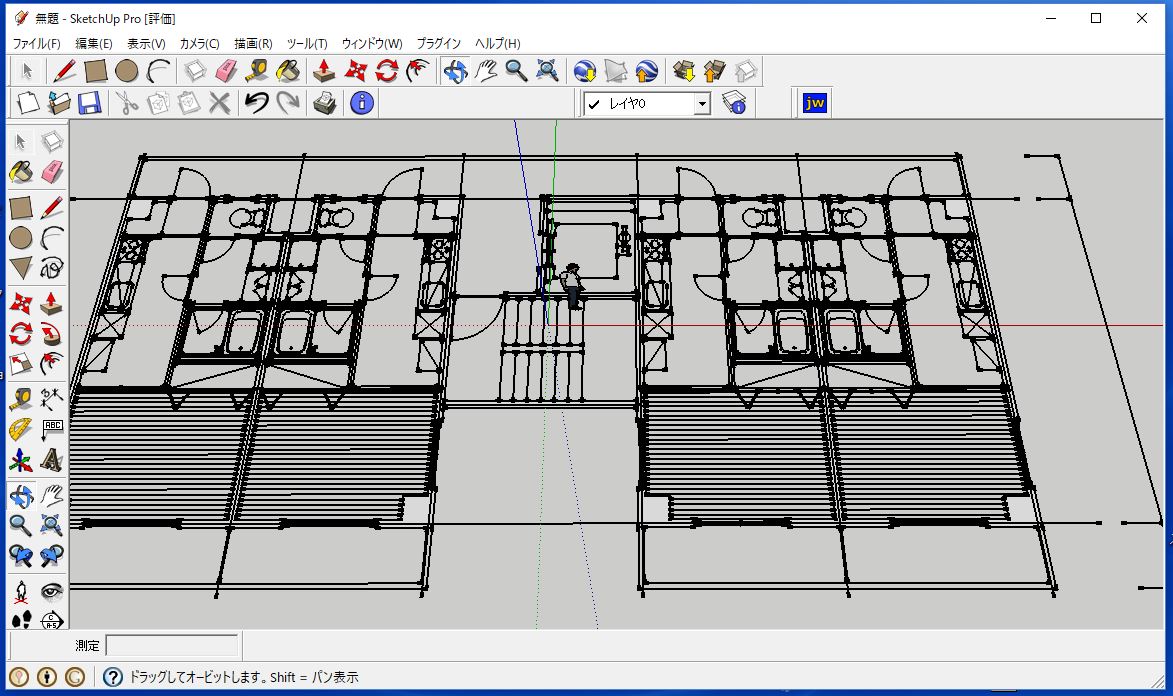
② SketchUp8
DXFは「enpty file」となり、読み込めなかった。(画像省略)
3dsはSketchUp7と同じで、縮尺が93980mmとわけの分からない大きさになった。(縮尺修正済)
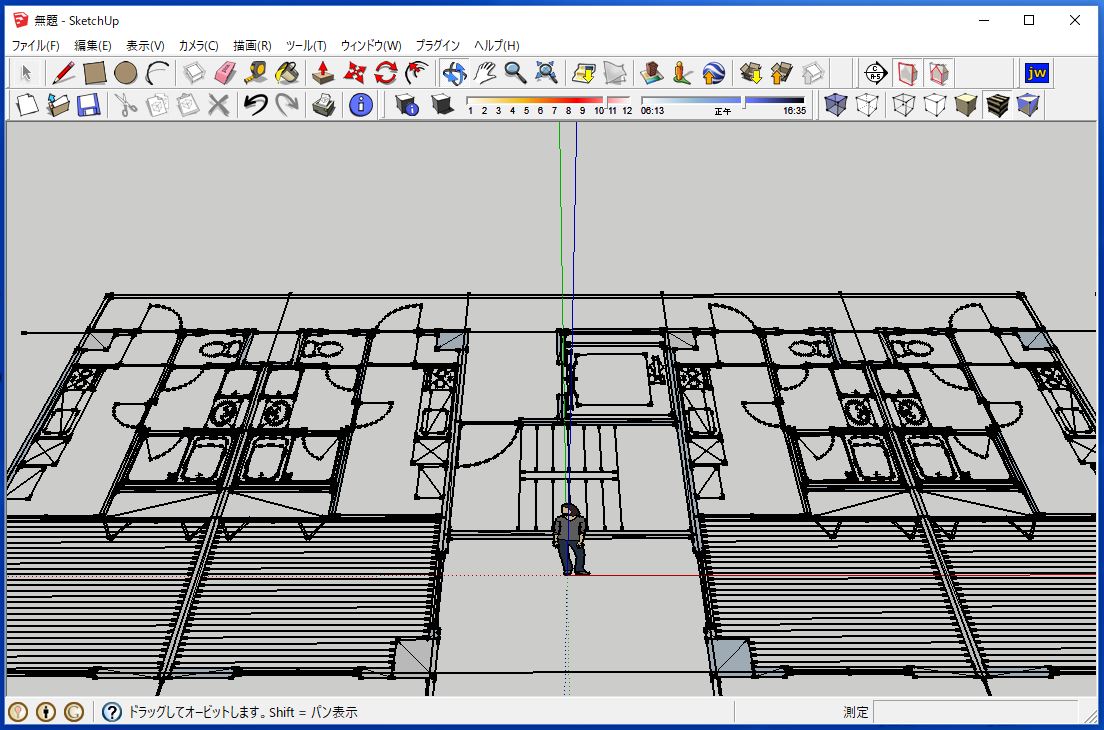
2D-DXFもSketchUp7と同じで、縮尺が10倍。(画像省略)
RSjwwは同じ縮尺で読み込め、文字も読み込めた。
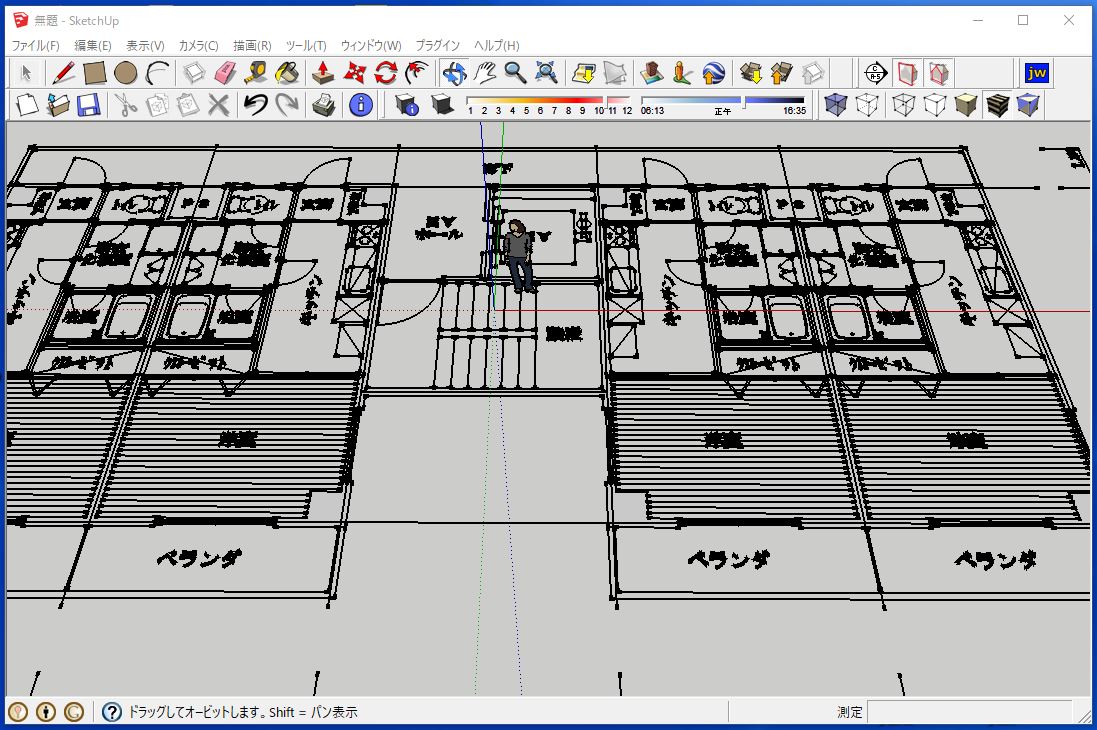
③ SketchUp Make 2016
プラグインが無いのでDXFは読み込めず、何故か3dsも読み込めない。
RSjwwはSketchUp8と同じく、文字も含め、完璧に読み込めている。
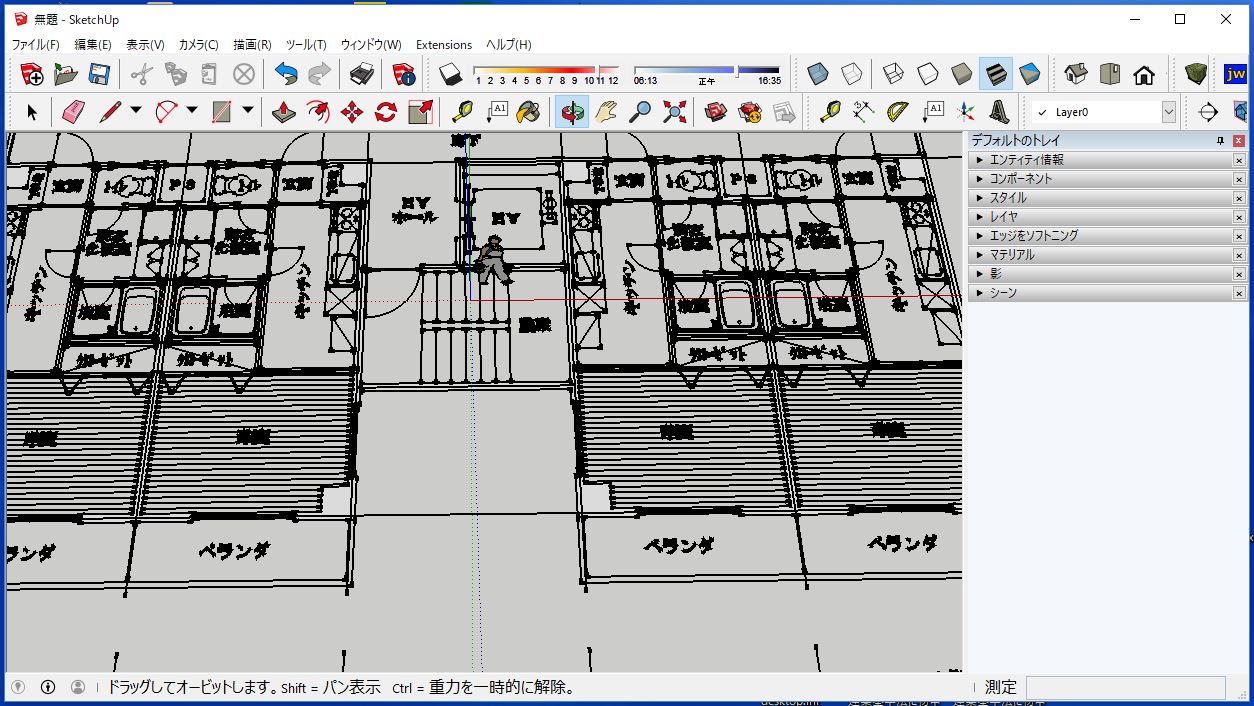
まとめるとこのようになります。
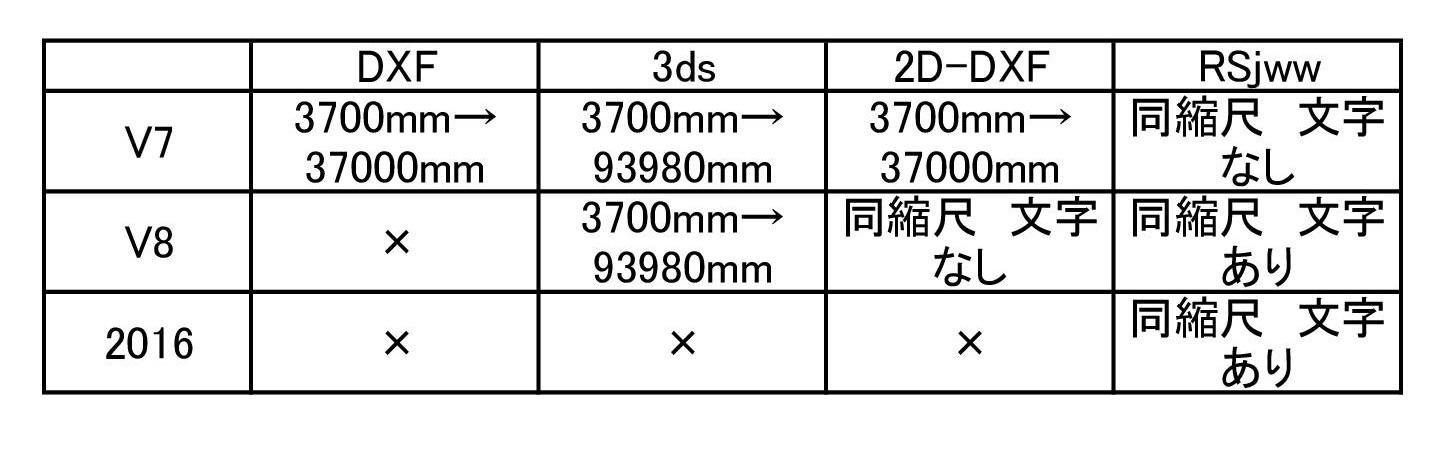
ちなみに、TOTO株式会社で配布しているタンクレストイレのDXFを読み込んだ結果は以下のようになりました。
Google SketchUp7

SketchUp8

|
|
|
|
|
■
いまさらながらのスケッチアップ 備忘録 / パソコン・CAD関係 |
2017年07月12日 16:19 (WED)  |

「Google SketchUp」と呼ばれていた頃に一度トライしたことがありました。
間取り図作成に対応した住宅用パース作成ソフトだと特に屋根形状などが自由な形状に出来ないので、3Dソフトを勉強しようと思ったからです。
勿論、無料のフリーソフトだったというのも理由の一つです。
ただ、当時は仕事が忙しくて全く新しいCADを一から勉強し直すという環境ではなく、3Dギャラリーからダウンロードしたモデルを前後左右上下から眺める程度で終わってしまいました。
まだGoogleのStreet viewが東京の都心部だけに限られていた頃で、Googleが数々の無料のサービスを提供し始めた頃でもあります。
その後、GoogleからTrimbleに移行し、無料版の機能が制限され商用利用が出来なくなり、Web上でも話題にされることが少なくなったわけですが、やはり戦略の見誤りでしょうね。
Google的戦略ならば、例えばTOTOやLIXILといった建材メーカーがSketchUpの.skpというデータを扱うようになったかもしれないし、既に外部変形ソフトがありますがJW-CADとの連携ももっと進化したかもしれません。
そうなればJW-CADのようなシェアが取れたかもしれないし、ビジネスの枠も広がったことでしょう。
それにしても、最新のSketchUp事情をググってみると面白いですね。
上記のような内容の嘆きのブログが散見されます。
最新のバージョンは〝SketchUp 2017〟ですが、フリー版のSketchUp Makeでは商用利用できません。
商用利用できる旧バージョン〝SketchUp 8〟も探せば出てきます。(以下、参照)
ファイルネームにJAと入っている日本語バージョンもあります。
新旧両方使ってみましたが、私のような初心者ではアイコンの違いに戸惑いますが機能の面では旧バージョンでも問題はありません。互換性もあるし。
少し話がそれましたが、今年に入ってから時間が出来たのでSketchUpを一から勉強し直しました。
模型を作って立体形状を検証するように3Dで確認できるのは非常に有効なツールだと思います。
■ スケッチアップのダウンロード
最新バージョン
http://www.sketchup.com/ja/download/all#ja
商用利用可能な無料版SketchUp 8をダウンロードする方法
http://design-program.skr.jp/3dcg/sketchup8-download
■ スケッチアップの使い方の解説サイト
3D-CADの初心者コース
http://monge.tec.fukuoka-u.ac.jp/cad_SketchUp/0cad_sketchup.html#basic02-2
google SketchUp入門講座
http://google-sketchup.com/
■ プラグイン
RSJww
JW-CADの図面をスケッチアップに取り込むことが出来ます。
私がスケッチアップを使う気になったのはこのプラグインがあったからこそで、たいへん重宝しています。
winfows10 + SketchUp 2016 + JWW8.00 の環境で正常に動いています。
http://hinoado.com/tw/index.html
|
|
|
|
|
■
国土地理院地図をCADデータに変換する方法 備忘録 / パソコン・CAD関係 |
| 2017年04月21日 16:42 (FRI) |
CAD上で自由に加工でき、しかもギザギザじゃなくスッキリした線の地図データが欲しいと思った人はいませんか?
私もCADをいじり始めたころはネット上のあちこちを検索し、いろんな方法を試してみましたが、どれも満足な結果は得られませんでした。
というか、諦めていました。
ところが、今回、画期的な方法を発見したのでご紹介したいと思います。
確認申請に限らず、諸々の申請には案内図を付けなければならない訳ですが、皆さんはどんな方法で地図を張り付けているでしょうか。一般的には住宅地図をスキャンして画像データとしてCAD上に張り付ける方法だと思います。
私も最近までその方法でした。
ただ、住宅地図には個人情報が書かれていて、民間の審査機関では指摘されることも少ないですが、自治体によってはそのままでは受け付けてもらえないこともあります。
特に、開発申請のような一般への閲覧に供するような申請図書は氏名等を消すような加工が必要になります。
したがって、そういう申請の案内図はgoogleマップ等の画像を張り付けたりもしますが、コンビニやスーパーマーケットのマークが目立ったりして綺麗ではありません。
そこで、国土地理院地図をCADデータに変換する方法をご紹介します。
田園調布駅付近のJW-CADデータ
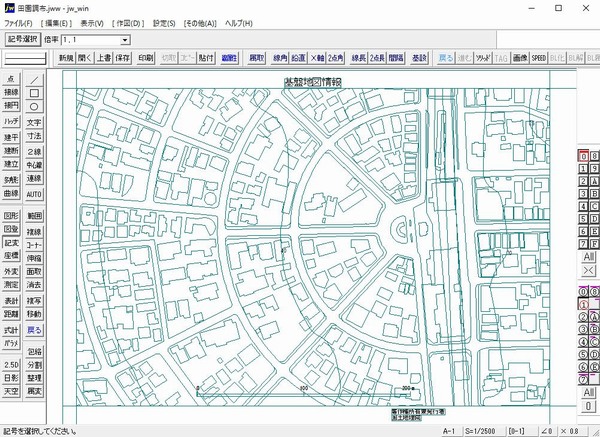
このブログでは書ききれないので 詳細はこちら でご覧ください。
|
|
|
|
|
|
|
|
|
|
|
Copyright:(C)2008 Web_Diary by, My Remodel CGI
|